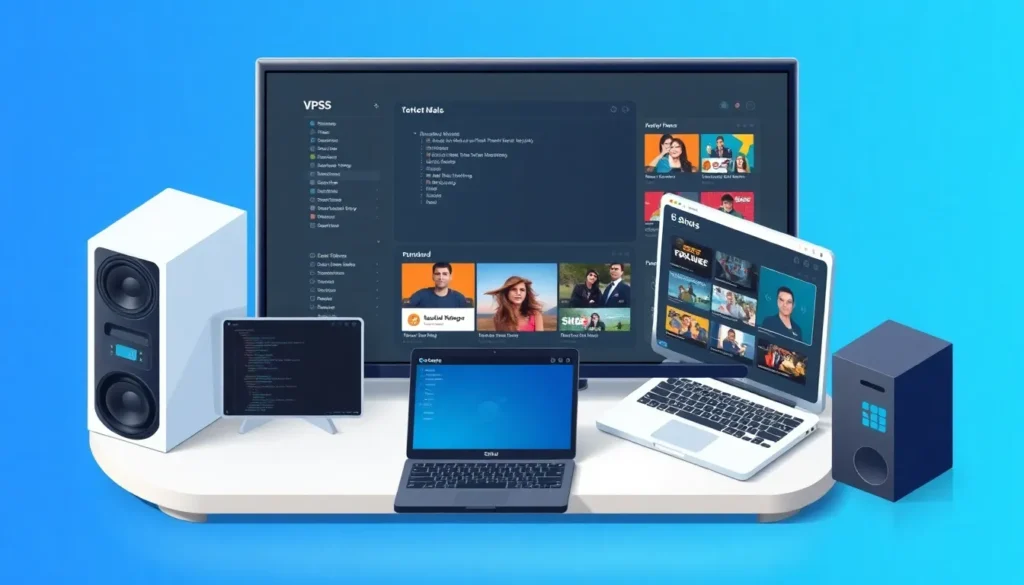Como montar seu próprio servidor de TV via internet (passo a passo)
Este artigo é para quem quer ter um servidor próprio — vender créditos, ter clientes e revendedores, colocar sua marca no mercado e começar a operar com menos de R$ 500 por mês. Vou mostrar na prática o passo a passo para estruturar seu servidor usando uma VPS barata, instalar o painel Shui, adicionar conteúdos via M3U e testar o funcionamento.
O que você vai precisar
- Uma VPS (servidor virtual). No exemplo apresentado eu usei o provedor dohrosh.com.br.
- Um cliente SSH para acessar a VPS — PuTTY (ou outro de sua preferência).
- Acesso ao site com o script de instalação (no artigo eu usei instruções encontradas no site chamado Letec).
- Lista M3U com as fontes (URL, usuário e senha) para capturar filmes/séries.
- Reprodutor para testar (por exemplo, VLC).
1. Contrate a VPS
Escolha o plano que cabe no seu orçamento. No exemplo foi utilizada uma VPS acessível (plano de R$ 9,90 foi citado como exemplo). Lembre-se: VPS é útil para começar, mas não é recomendado como dedicado principal quando você tiver muitos clientes. Conforme a estrutura crescer, migre para servidores dedicados mais potentes para suportar mais conexões.
Ao contratar você receberá por e-mail o IP, usuário e senha da VPS — guarde essas informações.
2. Acesse a VPS via SSH
Baixe e instale o PuTTY. Abra o PuTTY, cole o IP da sua VPS, informe o usuário e a senha e conecte via SSH.
3. Instale o script do Shui
No site de suporte (Letec) há o script de instalação. No passo a passo do artigo foi escolhida a versão 1.5.13. Copie o comando de instalação fornecido pelo site, cole no terminal PuTTY (clique com o botão direito do mouse no terminal para colar) e pressione Enter.
O processo de instalação leva alguns minutos. Ao final, o script exibirá informações de acesso ao painel Shui — copie esse endereço (URL) e guarde, pois será o link de acesso ao painel administrativo.
4. Aplicar o “cracker” do Shui (procedimento descrito no artigo)
Após a instalação do script, foi necessário executar um código adicional (mencionado no artigo) para aplicar o craque do Shui. Nesse passo você escolhe a versão do craque; no exemplo foi selecionada a versão 1.5.12 quando solicitada. Siga as instruções do script e aguarde a finalização.
5. Acesse o painel Shui e crie o usuário administrador
Com o endereço copiado após a instalação, acesse o painel Shui. No menu de migração/criação de usuário, crie um usuário administrador (por exemplo, nome: administrador, senha: administrador) e associe um e-mail (pode ser qualquer e-mail para fins de teste). Clique em criar.
O painel Shui é onde você fará todo o gerenciamento: canais, filmes, séries, conteúdos offline, quantidade de conexões, segurança etc.
6. Gerenciamento de acesso e endereço do servidor
No painel vá em Gerenciamento > Controle de acesso > Códigos de acesso e gere um código para acessar o Shui. Crie um nome para o servidor (por exemplo, Servidor X) e atribua o grupo administrador. Não é necessário definir restrição nesse momento. Após adicionar, o endereço do seu Shui passará a incluir o número do IP e o nome do servidor — esse será o acesso público ao painel/serviço.
7. Criar buckets e categorias (organizando seu conteúdo)
No menu de conteúdo, crie um bucket (ou pasta) para agrupar conteúdos — no exemplo foi criado o bucket Filmes e Séries. Em seguida, crie categorias:
- Vá em Categorias > Movies (filmes) e adicione uma categoria chamada Filmes.
- Você pode criar outras categorias específicas, como Desenhos infantis, se desejar organizar melhor o catálogo.
8. Adicionar filmes a partir da M3U
Para adicionar filmes, você pode usar uma lista M3U contendo as entradas (nome, URL, usuário e senha). No exemplo do artigo:
- Abra a M3U com o bloco de notas (ou editor de texto).
- Procure o título desejado (ex.: “Moana 2”) usando Ctrl+F e copie a linha correspondente.
- No Shui vá em Adicionar Filme, preencha o nome do filme, em Caminho insira a fonte no formato URL, usuário e senha.
- Selecione a categoria (ex.: Filmes) ou uma categoria específica criada por você.
- Em Informações provavelmente aparecerá em branco até que você instale e configure o TMDB (mais abaixo explico esse ponto).
- No painel, em Avançado marque Fonte direta, escolha o servidor e em Filme de processo clique em Adicionar. Isso adiciona o filme ao servidor.
9. Criar linha de usuário para teste
Vá em Linhas > Adicionar Linha e crie um usuário de teste (usuário/senha) apenas para verificar se o conteúdo está funcionando.
10. Testar a lista no reprodutor
Baixe a lista gerada pelo painel e abra-a com um reprodutor como o VLC. No exemplo do artigo o filme foi reproduzido normalmente — o que confirma que a configuração do Shui, a entrada do filme e a linha de usuário estão corretas.
Próximos passos e ajustes importantes
- Definir uma DNS para o servidor para evitar que seus usuários vejam diretamente o IP da máquina.
- Instalar e configurar o TMDB para que filmes e séries apareçam com capas, sinopses e metadados.
- Planejar migração para servidores dedicados conforme o número de clientes e revendedores crescer.
- Aprimorar segurança, limitar conexões, monitorar uso e estruturar planos comerciais.
Considerações finais
Este primeiro artigo mostrou a instalação básica: comprar uma VPS, acessar via SSH, instalar o script do Shui, aplicar o craque indicado, criar o painel, adicionar buckets/categorias e colocar um filme via M3U para teste. Há muitas outras configurações a seguir (DNS, TMDB, otimizações e gestão avançada), que serão abordadas em artigos futuros para ajudar você a crescer sua estrutura.
Se você tiver interesse em um serviço completo — instalação, configuração e até aluguel de fontes VOD — posso ajudar. Quer assistir TV de qualidade, com milhares de canais, filmes, séries e esportes em alta qualidade? Entre em contato conosco pelo WhatsApp para saber mais sobre planos, teste gratuito e opções com suporte dedicado.